Sidebar
 Add this page to your book
Add this page to your book  Remove this page from your book
Remove this page from your book Table of Contents
3.5.5. Fishbowlからのデータ取得方法
この文章では、次を説明します。:
重要用語
Fishbowlが管理する重要用語には、パーツと地点グループがあります。Fishbowlには、いくつかのパーツタイプがあります。GMDH Streamlineは、在庫品目タイプのパーツタイプを品目として、地点グループを地点として扱います。
データインポートワークフロー
次の手順に従い、FishbowlデータからGMDH Streamlineのプロジェクトの新規作成します1)。:
1. メニューよりファイル > 新規 > Fishbowl 接続を選択します。Fishbowl 接続ダイアログが表示されます(下記の図を参照)。
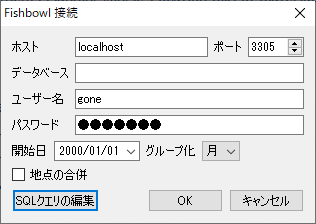
2. Fishbowl サーバーが実行されているサーバーのホスト名(またはIPアドレス)をホストフィールドに入力します。localhost オプションは、デフォルトで設定されています。これは、Fishbowl サーバーがインストールされたPCにてGMDH Streamlineが実行されていることを意味します。
3. MySQL データベース 接続のポートをポートフィールドに入力します。GMDH Streamlineは、デフォルトであるFishbowlポート3305を利用します。動作しない場合、次からの手順を行い、適切なポートを見つけます。:
3.1.タスクトレイにあるFishbowl サーバーアイコンをクリックします。Fishbowl サーバー ウィンドウが開きます(下記の図を参照)。
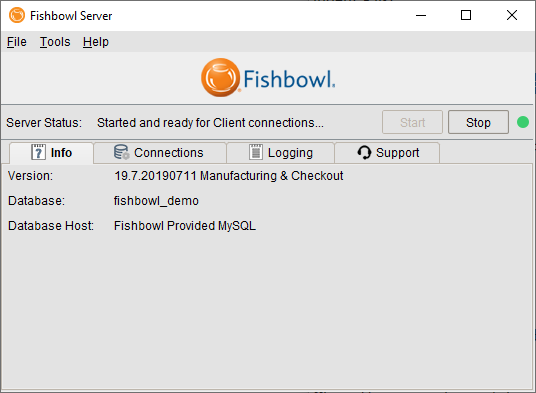
3.2. メニューよりツール > オプションを選択します。Fishbowl サーバー管理 ウィンドウが開きます(下記の図を参照)。
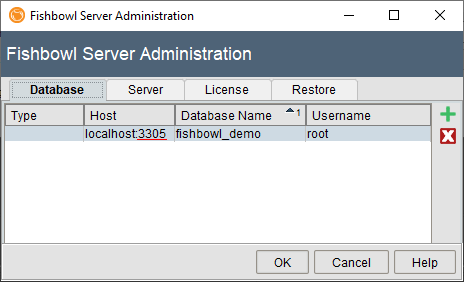
ホスト列のコロン(':')以降にあるポートを見つけます(上記の図を参照)。
4. 接続先のFishbowl データベース名称を、データベース フィールドに入力します。この名称は、Fishbowl サーバー管理ウィンドウのデータベース名 列にあります。
5. データベースへの読み取り権限のあるMySQLユーザーのユーザー情報を、ユーザー名フィールドとパスワードフィールドに入力します。GMDH Streamlineは、Fishbowl データベース コンポーネントのデフォルトのMySQLユーザーのユーザー情報を事前に設定します。
6. インポートを開始する日付を、開始日 コントロールに入力します。
7. タイムスタンプのグループ化 コントロールから、データ集計期間を選択します。GMDH Streamlineが、設定された期間(日単位または週単位または月単位)自動で集計します。例えば、予測や補充計画やその他のレポートを月次単位で確認したい場合、月別にデータを集計します。
8. OKをクリックして、インポートを開始します。
インポート オプション
- 地点の合併オプションは、すべての地点を1つにまとめることができます。このオプションは、各倉庫が並んでいるために、1つの統合された倉庫として計画をしたい場合に便利な機能です。
- SQLクエリの編集は、データベース 接続 ダイアログを開き、デフォルトの SQL クエリをカスタマイズして、ユーザーの要件に合わせます。

 Manage book (
Manage book ( Help
Help